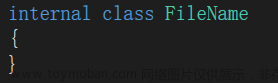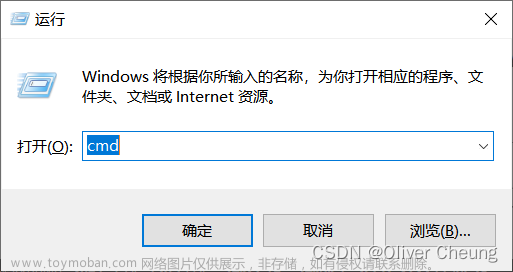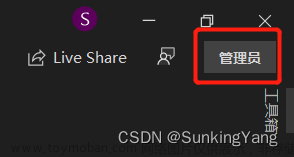- 关闭Visual Studio Code的所有实例。
- 转到存储用户设置和配置文件的目录。您可以通过在文件管理器上输入以下路径来找到此位置:
- Windows: %APPDATA%/Code/
- macOS: $HOME/Library/Application\ Support/Code/
- Linux: $HOME/.config/Code/
- 找到“User”文件夹,并将其重命名为其他文件夹,例如“UserOld”。
- 重新启动Visual Studio Code。应自动创建一个新的“用户”文件夹。
这应该会将Visual Studio Code重置为其默认设置。但是,请注意,您之前安装或设置的任何扩展或自定义配置都将丢失。因此,建议在重置Visual Studio Code之前备份您的设置和配置。
文章来源地址https://www.toymoban.com/news/detail-599286.html
文章来源:https://www.toymoban.com/news/detail-599286.html
到了这里,关于关于如何重置Visual Studio Code的文章就介绍完了。如果您还想了解更多内容,请在右上角搜索TOY模板网以前的文章或继续浏览下面的相关文章,希望大家以后多多支持TOY模板网!